Come risolvere l’errore “VLC is Unable to Open the MRL”
Trovi il messaggio “VLC is Unable to Open the MRL” quando cerchi di riprodurre o trasmettere musica? Di solito, questo errore fatale appare quando il file multimediale si trova da qualche altra parte che sul tuo computer locale e il lettore non può accedervi. Può anche verificarsi se il firewall blocca VLC involontariamente o può essere organizzato per funzionare solo per i client autorizzati. Anche un lettore multimediale retrodatato può causare lo stesso problema. Se stai ottenendo VLC is Unable to Open the MRL, qui ci sono soluzioni semplici per risolvere questo problema in modo permanente.
VLC è la forma abbreviata di Visible Light Communication. È un programma open source che può essere utilizzato per riprodurre diversi formati di audio e video. A causa della facilità d’uso e della semplice navigazione, diventa il lettore multimediale più popolare e familiare in tutto il mondo. Ma spesso non si riesce ad aprire i file multimediali perché VLC è incapace di aprire il MRL (Media Resource Locator). Si tratta principalmente di un collegamento a un flusso o a un file che funziona come un URL.
Relativi –
VLC è incapace di aprire il MRL Soluzioni
Ecco come risolvere VLC è incapace di aprire il MRL –
Controlla le impostazioni del firewall
Per assicurare la sicurezza del tuo sistema, Windows Defender Firewall spesso blocca l’accesso di alcuni programmi sospetti. E durante questo processo, VLC può essere bloccato involontariamente. Per permetterglielo di nuovo, segui i seguenti passi –
Step-1: Digita cp nella casella di ricerca della barra delle applicazioni e premi Invio.
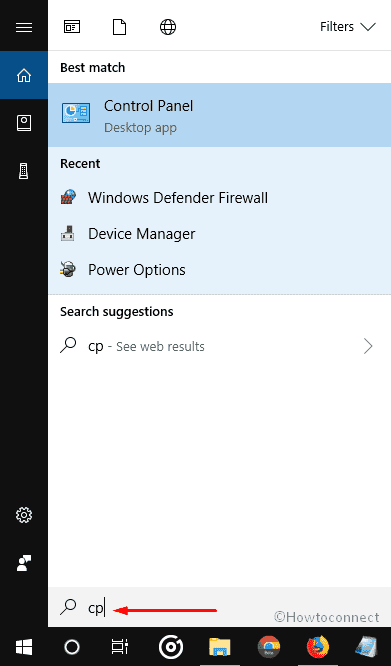
Step-2: Quando appare il Pannello di controllo, clicca su Windows Defender Firewall.
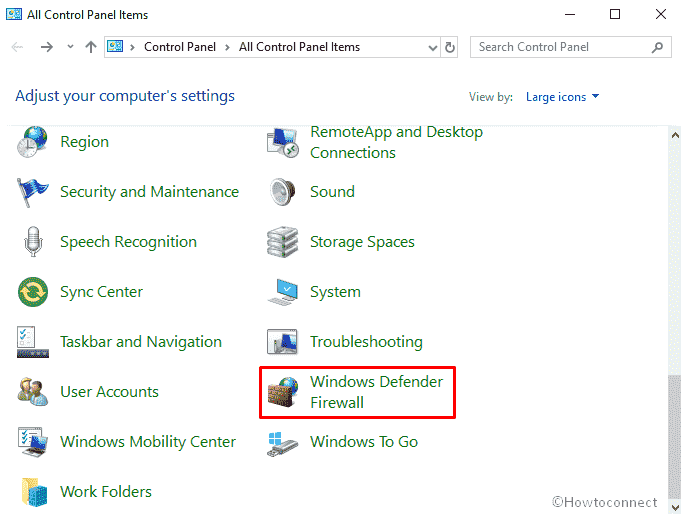
Step-3: Dalla colonna di sinistra, scegli l’opzione Consenti un’applicazione o funzione attraverso Windows Defender Firewall.
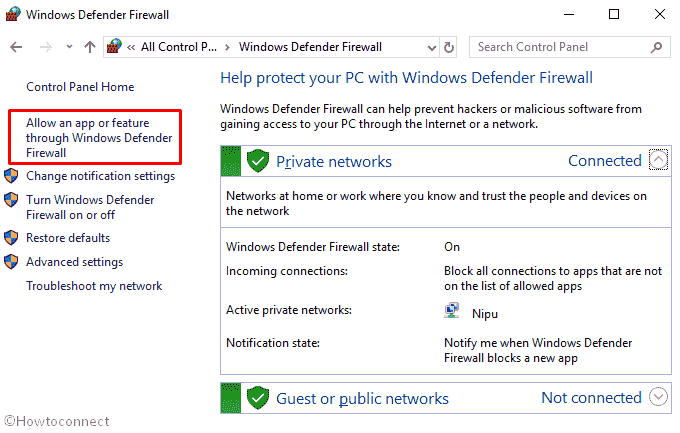
Step-4: Spunta la casella di VLC media player che si trova sotto App e funzionalità consentite e poi clicca su OK.
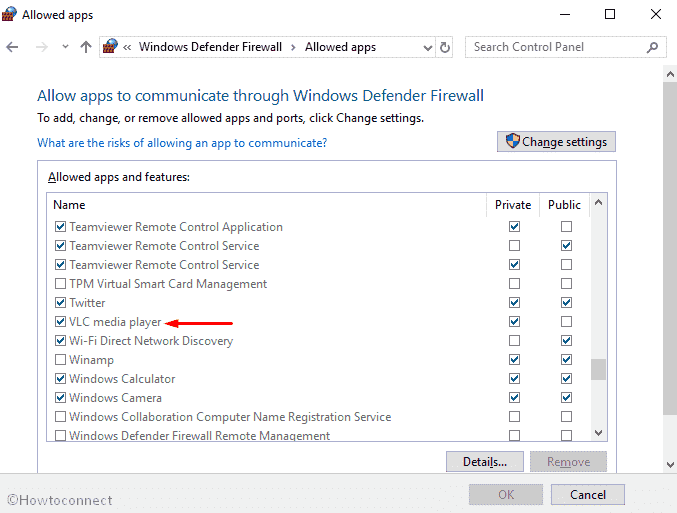
Se VLC media player non esiste in quella lista, devi fare un piccolo sforzo extra per includerlo. Ecco come –
Per prima cosa, scopri la posizione di VLC media player e copia il percorso se vuoi.
Torna alla finestra delle applicazioni consentite e clicca su Modifica impostazioni per sbloccare l’opzione sottostante. Successivamente eseguire un clic su Consenti un’altra app…
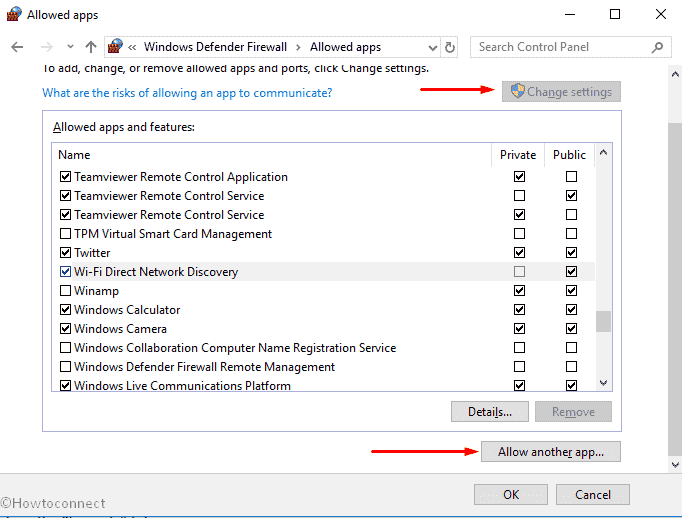
Qui, fare clic su Sfoglia e navigare la posizione.
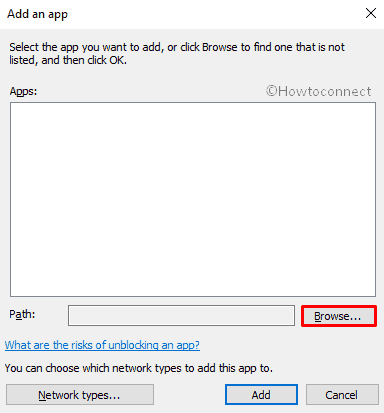
Dopo aver raggiunto, fare clic su VLC media player e premere Invio sulla tastiera. Generalmente, si trova nel seguente percorso –
C:\ProgramData\Microsoft\Windows\Start Menu\Programs\VideoLAN\VLC media player.lnk

Infine, clicca su Aggiungi per compilare con successo il processo.
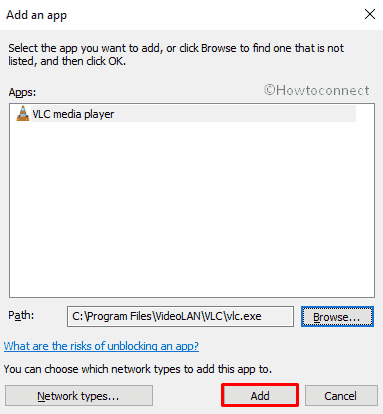
Chiudi il Windows Allowed apps e controlla se il problema è risolto.
Modifica le impostazioni di sicurezza di VLC
Molti utenti trovano questa procedura utile per risolvere VLC è incapace di aprire il MRL.
Fai clic destro sul file in cui stai affrontando l’errore e seleziona Proprietà.
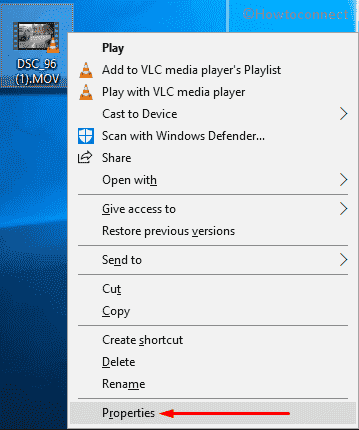
Sposta la scheda Sicurezza e clicca su Avanzate.
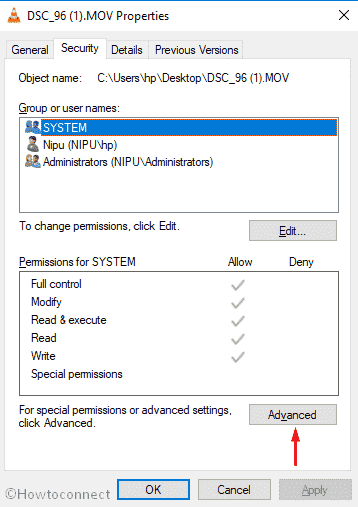
Quando appare la finestra delle impostazioni di sicurezza avanzate, cliccate su Modifica accanto a Proprietario.
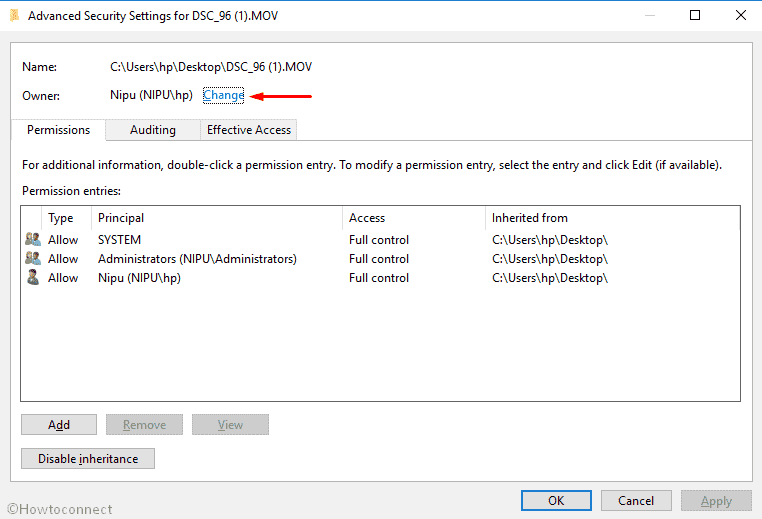
Apparirà un pop-up chiamato Seleziona utente o gruppo, cliccate ancora su Avanzate da lì.
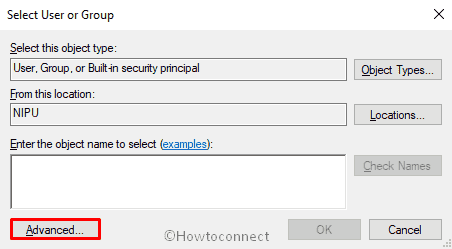
Sulla finestra che ritorna, cliccate su Trova ora.
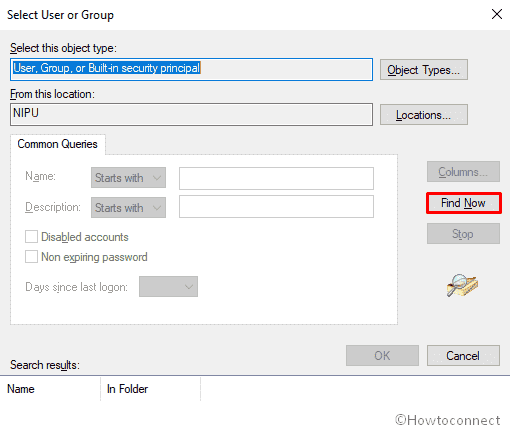
Selezionate l’Amministratore con il nome Desktop e cliccate su OK e premete Invio per chiudere la finestra corrente.
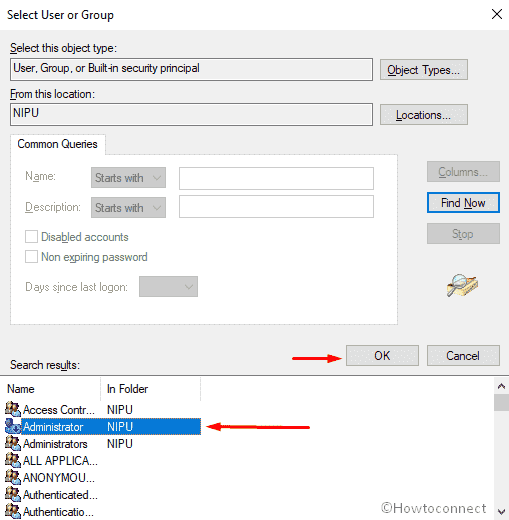
Ora, cliccate su Applica nella finestra Impostazioni di sicurezza avanzate e quando appare un pop-up, premete Invio. In seguito, chiudi la finestra premendo il pulsante Ok.
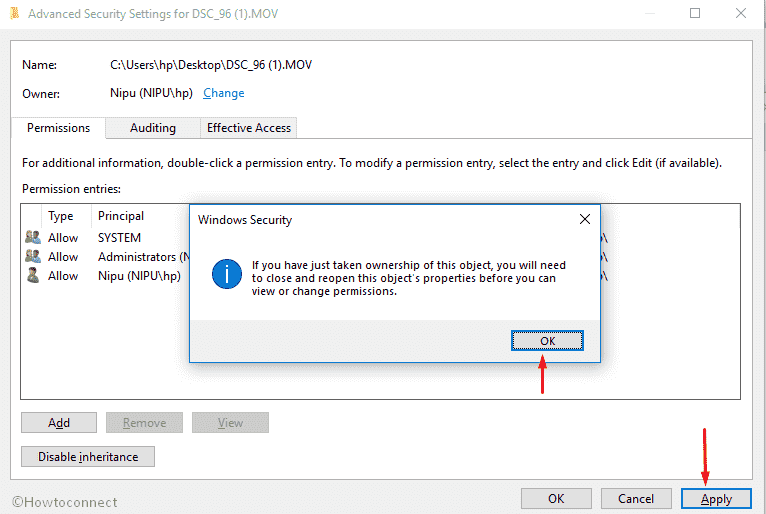
Ora torna alle Proprietà del file problematico. Spostati sulla scheda Sicurezza e clicca su Modifica.
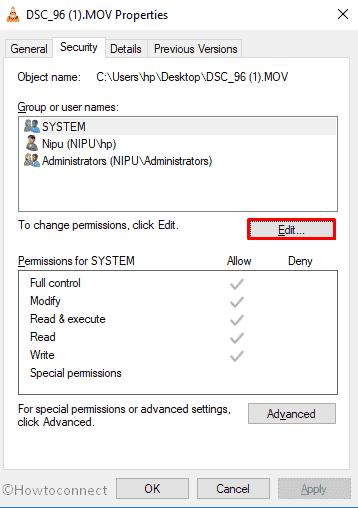
Clicca sull’opzione Amministratori situata sotto la sezione Gruppo o nome utente e poi deseleziona tutte le opzioni di Nega. Infine, cliccate su Apply e poi Ok per salvare le modifiche. Assicurati che Allow sia selezionato in All the permissions for the system.
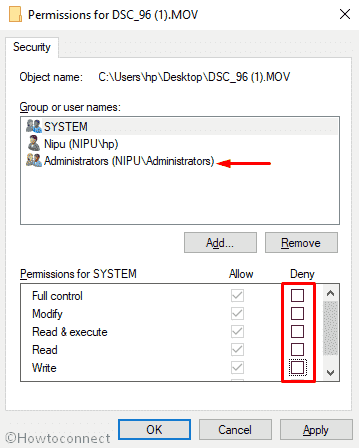
Hai finito! Ora, VLC is Unable to Open the MRL dovrebbe scomparire.
Installa l’ultima versione di VLC
Se il metodo precedente non ha funzionato per VLC is Unable to Open the MRL, reinstallare il media player VLC funzionerà sicuramente.
Prima di tutto, premi il tasto di scelta rapida Win+I per aprire le impostazioni di Windows e poi clicca su Apps.
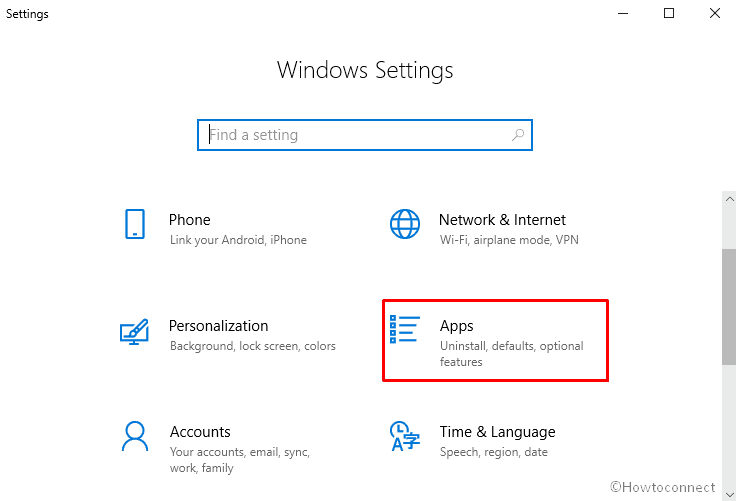
Nel pannello di destra, vedrai un elenco di app installate. Individua VLC media player da lì e clicca su di esso per vedere il pannello dei dettagli. Successivamente selezionare Disinstalla.
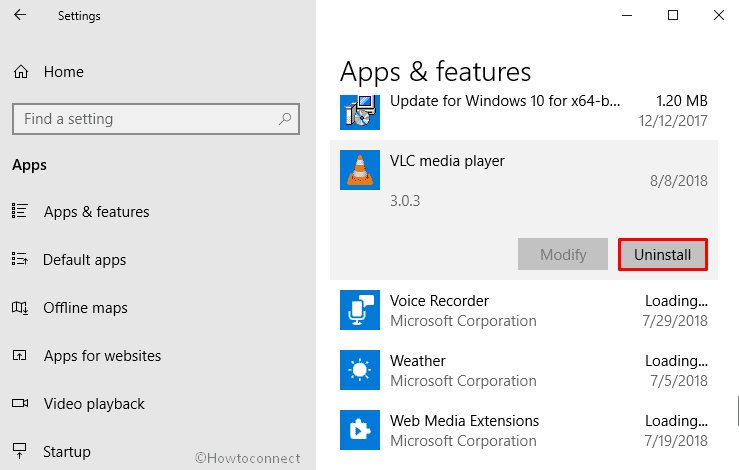
Un nuovo pop-up apparirà per confermare il processo di rimozione del programma. Ancora una volta clicca su Disinstalla.
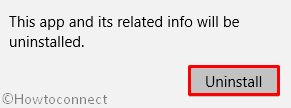
Dopo di che, scarica l’ultima versione di VLC media player.
Alla fine, installa nuovamente il programma.
Questo è tutto. Spero che aiuti a sistemare VLC è incapace di aprire il MRL.
.